Cum să depanați erorile comune de conectare la WordPress? (Cu video)
Publicat: 2019-11-13
Ultima actualizare - 8 iulie 2021
WordPress este unul dintre cele mai comune sisteme de management al conținutului din lume. Unul dintre motivele popularității sale este ușurința cu care chiar și începătorii se pot descurca bine. În plus, WordPress oferă o mare flexibilitate pentru personalizare, deoarece oferă o mare posibilitate de a modifica codul și de a adăuga extensii. Deși este destul de ușor de gestionat, WordPress prezintă ocazional câteva provocări pentru începători cu anumite erori. Un tip de eroare pe care utilizatorii WordPress îl întâlnesc frecvent va fi erorile de conectare. În acest articol, vom discuta despre cum să depanăm erorile comune de conectare la WordPress.
Parola pierdută
Acest lucru se poate întâmpla oricărui utilizator WordPress, cu toate acestea poate cauza destul de multe probleme. WordPress oferă un set de soluții pentru a remedia această eroare. Vom analiza câteva dintre acestea aici, în acest articol.
Faceți clic pe „V-ați pierdut parola?” legătură
Dacă v-ați uitat parola, puteți face clic pe acest link din fereastra de conectare și un link de resetare a parolei va fi trimis la adresa de e-mail înregistrată. Aceasta este una dintre cele mai simple soluții atunci când ți-ai pierdut sau ai uitat parola. Cu toate acestea, dacă nu puteți accesa ID-ul de e-mail înregistrat, acest lucru nu va fi de mare ajutor.
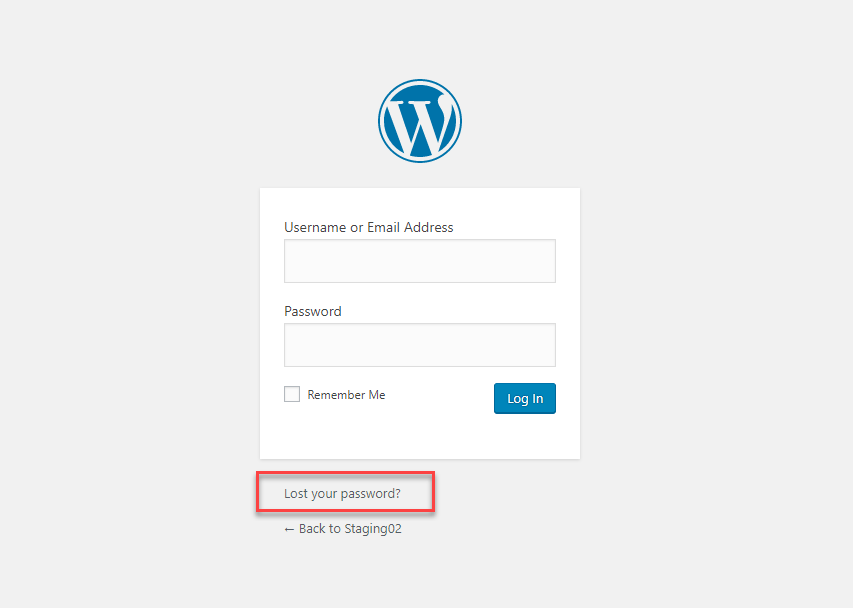
Schimbați parola din profilul de utilizator
Acum, dacă încă ai acces de administrator la WordPress, iar unul dintre utilizatori are o problemă cu autentificarea, poți să mergi la profil și să schimbi parola. Pur și simplu accesați profilul de utilizator, derulați în jos la secțiunea Gestionare cont și faceți clic pe butonul Generare parolă. WordPress va genera automat o parolă puternică, pe care o puteți păstra sau introduce una nouă.

Actualizați prin linia de comandă MySQL
Dacă vă simțiți confortabil cu codarea, puteți utiliza un șir MD5 al parolei dvs. Puteți obține acest lucru printr-o gamă de opțiuni. Pur și simplu accesați acest instrument, creați o cheie cu Python sau creați un fișier numit wp.txt cu nimic altceva decât parola. Cu versiunile mai noi de MySQL, puteți utiliza MySQL în sine pentru a crea hash-ul MD5 pentru dvs. Conectați-vă la MySQL și selectați baza de date WordPress. Găsiți id-ul de utilizator și actualizați șirul MD5 cu parola.
Prin phpMyAdmin
Dacă aveți acces la phpMyAdmin, puteți actualiza parola folosind și această strategie. Cu toate acestea, WordPress sfătuiește doar utilizatorii avansați să încerce acest lucru. Dacă sunteți dezvoltator, puteți găsi pașii pentru a schimba parola prin phpMyAdmin aici.
Prin FTP
Puteți actualiza parola și prin FTP dacă aveți drepturi de administrator. Vă puteți autentifica pe site prin FTP și puteți descărca fișierul functions.php al temei. Includeți următoarea linie în acest fișier imediat după primul <?php
wp_set_password( 'password', 1 );
Introduceți noua parolă pentru utilizatorul administrator și încărcați fișierul înapoi. După ce vă puteți conecta din nou la site-ul dvs., eliminați această linie de cod sau va reseta parola pentru fiecare încărcare a paginii.
Folosind scriptul de resetare a parolei de urgență
Aceasta este o opțiune pe care o puteți încerca dacă niciuna dintre celelalte opțiuni nu funcționează. Este mai bine să ajutați un expert pentru a realiza acest lucru dacă sunteți începător cu WordPress. Pașii pentru a reseta parola folosind acest script PHP sunt detaliați aici.
Acces revocat
Uneori, chiar dacă aveți parola corectă, este posibil să nu vă puteți autentifica corect la administratorul WordPress. Acest lucru se datorează probabil că administratorul v-a revocat accesul utilizatorului. Este o probabilitate dacă ești doar un utilizator ocazional al site-ului. Administratorul site-ului trebuie să vă fi oferit anterior un acces temporar și trebuie să fi revocat ulterior. Sau, întregul profil de utilizator trebuie să fi fost și el șters. Dacă nu reușiți să resetați parola cu linkul Am pierdut parola, cel mai bine este să contactați administratorul site-ului pentru a configura un nou profil.
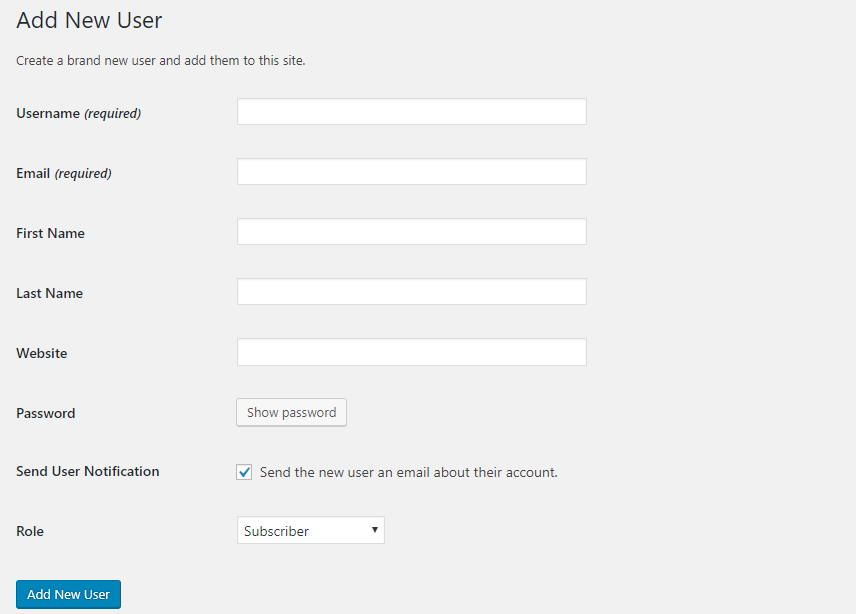
Cookie-uri de browser
Uneori, cookie-urile sunt blocate în browser și asta poate duce la o eroare de autentificare WordPress. Pentru a depana, puteți pur și simplu să vă asigurați că cookie-urile sunt activate în browser și apoi să ștergeți cookie-urile și memoria cache.
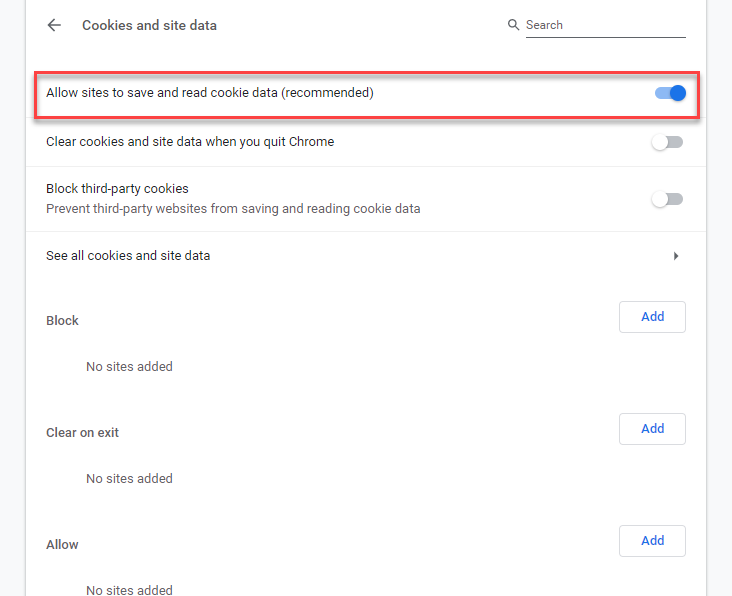
Fișier de conectare sau fișier .htaccess corupt
Uneori, eroarea de conectare la WordPress este cauzată de un fișier corupt. Una dintre posibilități este ca fișierul wp-login să fie corupt.
Instalând din nou acest fișier, veți putea rezolva problema. Practic, va trebui să ștergeți fișierul wp-login de pe serverul dvs. și apoi să încărcați o nouă copie descărcând WordPress fresh din nou.
De asemenea, puteți edita fișierul wp-login accesând secțiunea „case retrievepassword”. Aici, puteți înlocui $user_login = $user_data["user_login"]; cu $user_login = $user_data->user_login;

Eroarea de conectare la WordPress se poate datora și unui fișier .htaccess corupt. În acest caz, puteți șterge fișierul .htaccess corupt și puteți rezolva problema. Să vedem cum poți gestiona asta. Găsiți fișierul .htaccess pe site-ul dvs. prin FTP sau manager de fișiere. Creați o copie a fișierului și ștergeți originalul. Încercați să vă conectați la WordPress. Dacă vă puteți autentifica acum, puteți presupune cu siguranță că problema s-a datorat unui fișier .htaccess corupt. Acum, puteți pur și simplu să mergeți la Setări > Permalink-uri și pur și simplu să faceți clic pe butonul Salvare modificări pentru a restabili fișierul .htaccess înapoi pe server.
Modificări ale site-ului web
Orice modificări recente aduse site-ului pot fi, de asemenea, o cauză a erorilor de conectare la WordPress. Următoarele modificări pe site-ul dvs. web pot împiedica utilizatorii să se conecteze fără probleme la site-ul dvs.
- Certificat SSL instalat recent
- Un plugin de securitate care ți-a cerut să schimbi adresa wp-login sau wp-admin.
- S-a creat un multisite și s-a schimbat numele rețelei sau adresa subsite-ului.
Puteți verifica că toate aceste detalii sunt corecte conectându-vă la phpMyAdmin.
redirecționare WordPress
Dacă adresa URL a adresei dvs. WordPress sau adresa URL a site-ului sunt greșite, poate crea o problemă cu autentificare. Nici măcar nu veți putea accesa zona de administrare pentru a corecta greșeala. Orice migrare recentă sau mutare a miezului WordPress într-un subdirector ar putea cauza problema.
Dacă bănuiți că acesta ar putea fi motivul problemei de conectare, o puteți remedia urmând următorul pas.
Verificați valoarea siteurl în tabelul wp-options din baza de date WordPress. Corectează-l dacă pare incorect. Acum, deschideți wp-login.php într-un editor de text și ștergeți următoarele rânduri
if ( dirname( 'http://' . $_SERVER['HTTP_HOST'] . $_SERVER['PHP_SELF']) != get_settings('siteurl') )
update_option( 'siteurl', dirname('http://' . $_SERVER['HTTP_HOST'] . $_SERVER['PHP_SELF']) );
După ce vă schimbați adresa URL WordPress, dacă nu vă puteți autentifica sau accesa baza de date, atunci puteți actualiza fișierul wp-login cu următorul cod pentru a reseta adresa.
update_option( 'siteurl', 'http://your.domain.name/the/path' );
update_option( 'home', 'http://your.domain.name/the/path' );
Odată ce baza de date este actualizată, puteți elimina aceste linii.
Ecranul alb al morții
Este posibil să fi întâlnit această eroare dacă ați încercat să faceți unele modificări la nivel de cod atunci când sunteți cu adevărat nou în mediul WordPress. Dacă adăugați greșit un fragment de cod în backend, acest lucru se poate întâmpla. Să vedem cum poți depana dacă întâlnești această eroare.
O opțiune ar fi să vă întoarceți la fișierul pe care l-ați editat și să descoperiți greșeala pe care ați făcut-o. Dacă nu reușiți să descoperiți greșeala, poate fi necesar să instalați WordPress din nou. Sau puteți reveni pe site la una dintre ultimele copii de rezervă salvate.
Una dintre cele mai bune modalități de a evita primirea frecventă a acestei erori ar fi să salvați o copie a fișierului înainte de a-i face modificări.
Memorie insuficienta
Când încercați să instalați un fișier care este prea mare pentru ca serverul dvs. să îl proceseze, poate da o eroare. Cu toate acestea, în majoritatea cazurilor, acest lucru nu vă va împiedica să vă conectați. Puteți elimina acele fișiere de pe server și puteți reveni la starea de funcționare.
Dacă doriți să evitați această eroare în viitor, puteți ajusta limitele maxime stabilite pentru fișierul wp-config.php. Găsiți linia cu „wp_memory_limit” și modificați valoarea implicită la un număr mai mare. De exemplu, dacă este 64M, creșteți-l la 98M sau 128M. Acest lucru ar trebui să vă permită să instalați fișierul fără probleme data viitoare.
Conflict de plugin sau temă
Când instalați o temă sau un plugin, pot exista conflicte care vă vor împiedica să vă conectați. În acest caz, este important să identificați care anume plugin sau temă a creat problema și apoi să o schimbați.
În cazul pluginurilor, dacă știți deja care plugin a creat problema, este simplu. Puteți elimina pluginul și problema va fi rezolvată. Cu toate acestea, dacă nu aveți o idee clară cu privire la care plugin a cauzat problema, trebuie să dezactivați tot pluginul. Puteți face acest lucru din panoul de administrare sau accesând folderul /wp-content/plugins/ . Alternativ, puteți redenumi folderul plugin-ului și îl puteți schimba înapoi la originalul odată ce recuperați instalarea WordPress.
Dacă credeți că tema cauzează o eroare de conectare, puteți utiliza FTP pentru a redenumi folderul cu tema activă ( /wp-content/themes/ ). Site-ul dvs. va comuta acum la tema WordPress implicită. După acest pas, vă puteți autentifica la administrator și puteți schimba tema.
Dacă doriți să aflați motivul problemei cu tema, puteți rula următorul cod în timp ce tema încă rulează.
ini_set('display_errors','1');
ini_set('display_startup_errors','1');
error_reporting (E_ALL);
include('index.php');
?<
Probleme de conectare
Uneori este posibil să vedeți o „eroare la stabilirea conexiunii”. Acest lucru ar putea fi din cauza problemelor de conexiune la internet. Dacă nu este cazul, este posibil să existe o problemă cu furnizorul dvs. de servicii de găzduire. Trebuie să vă asigurați că serverul nu se confruntă cu niciun timp de nefuncționare. Aceasta ar putea fi, de asemenea, o încălcare a securității pe site-ul dvs. care v-a împiedicat să accesați site-ul dvs.
Urmărește videoclipul care explică erorile comune WordPress și cum să le rezolvi.
Dacă ați încercat toți pașii de mai sus și tot nu vă puteți conecta la administratorul WordPress, puteți încerca să ridicați un subiect pe forumurile de asistență WordPress. Sper că aveți o idee bună despre cum să depanați erorile comune de conectare la WordPress. Vă rugăm să ne lăsați un comentariu dacă aveți o întrebare.
Lectură în continuare
- Cum se instalează WordPress?
- Depanarea problemelor comune WordPress
